- STUDIO
- 2022.05.06
ピッチ補正プラグイン3種をご紹介~それぞれのメリット・デメリットや使い分けなど
昨今、「ピッチ補正って、実際どのプラグインがいいの?」そんな疑問をお持ちの方もいらっしゃるかと思います。今回は、私が普段使っている『ピッチ補正ソフト』の使い分け方について、お話ししていこうと思います。
あくまで私個人の意見ですので、可能であれば実際に使用してみて判断いただくことをお勧めいたします。
ピッチ補正プラグイン3種
私が普段、ピッチ補正などをするときに使用しているプラグインは、下記3つです。
- Antares Auto-Tune 8.1
- Celemony Melodyne4
- Waves Waves Tune
3製品とも音の違いなどいろいろな異なる点がありますが、今回は『使いやすさ』という面で、比較をしていこうと思います。
Auto-Tune
3製品の中で、私が一番使用しているのがAuto-Tuneです。現在はAuto-Tune Proというものが現行品となっておりますが、私が使用しているのはAuto-Tune 8.1になります。お客さんからピッチ補正を依頼される際、プラグインの指定などが特にない場合、私は普段から作業しているAuto-Tuneで作業をすることが多いです。
メリット
- ピッチを線でエディットできるので、曲線に対してアプローチしやすい。
- 補正の具合の微調整がしやすい。
これらが大きな理由です。

このように、取り込んだピッチラインをそのまま線でエディットできるのがとても快適です。
デメリット
- 補正幅が大きいと音がバグりやすい。(ケロりやすい・不自然な感じになる)
- ウィスパーのような声を取り込んだ際にピッチを識別しづらい。
など。どちらかというと、音を取り込む際や書き出す際に注意が必要なことが多いので、しっかりと補正後の音を聞きながら書き出すようにしています。
関連リンク:Antares公式サイト
Melodyne4
現在はMelodyne5にバージョンアップされていますが、私は4を使っています。(特に理由はありません。笑)
メリット
- 複数のトラックを1つのウィンドウで操作できる。
- ピッチ補正の許容幅が大きい。
- キーボードの好きなキーをショートカットに割り当てることができる。
これらがあげられます。
デメリット
- 曲線に対してのアプローチが難しい。
これが大きいです。使いやすさでいうと、このMelodyneが一番かもしれません。
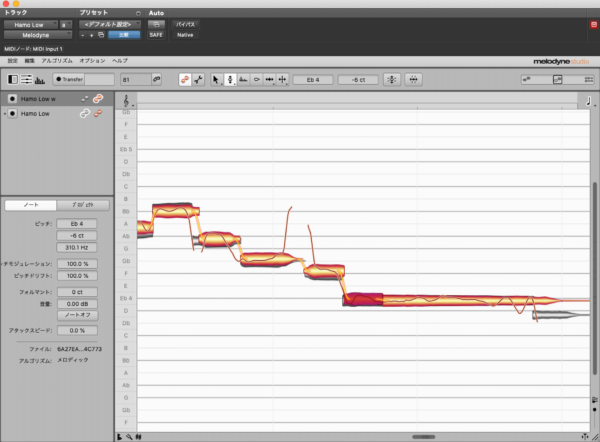
取り込んだピッチをブロックとして動かすので、細かい曲線までカバーするには慣れが必要です。ただ複数トラックを1つのウィンドウで使用できるのが大きいです。歌のダブルなど2本以上重ねた音のピッチ補正などで役立ちます。すでにエディットしたトラックなどを後ろに表示しながら、2本目、3本目とニュアンスを合わせながら進めていけるので、作業のスピードを上げることが出来ます。私はAuto-Tuneから使い始めたので、ショートカットを自由に割り当てられるのも個人的には嬉しいです。
関連リンク:Melodyne公式サイト
Waves Tune
こちらはAuto-TuneとMelodyneの間といった使用感です。取り込んだピッチラインはブロックで管理されますが、ペンシルツールで線を描いたりもできるので、使用感的にはAuto-Tuneに近いです。そしてAuto-Tuneよりピッチの識別や補正の許容幅が大きい印象なので、Auto-Tuneで補正しきれなかった時に使用しています。Waves Tuneは簡易版がWavseのなどもあるので、手に入れやすいというのも一つメリットだと思います。

弱点は少ないのですが、使用感や補正幅などの良い点が、他の2製品に比べてちょっと劣るといった印象です。
関連リンク:Waves Tune公式サイト
まとめ
以上、3製品のご紹介をしましたが、どの製品も使い慣れていけば、それ一つで同じようなクオリティに持っていくことは可能です。ただし、使い勝手などの好みなどもあると思いますので、今回の比較が少しでも参考になれば幸いです。
著者:MIT STUDIO(音楽エンジニア)




